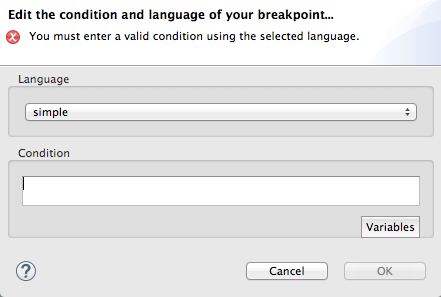第13章 ブレークポイントの設定
概要
ブレークポイントを設定するには、ルートエディターの Design タブでプロジェクトのルーティングコンテキストの .xml ファイルを開く必要があります。
Camel デバッガーは、2 種類のブレークポイントをサポートします。
- 無条件ブレークポイント — デバッグセッション中にブレークポイントが検出されるたびにトリガーされます。
- 条件付きブレークポイント — デバッグセッション中にブレークポイントの指定条件が満たされた場合にのみトリガーされます。
コンシューマーエンドポイントまたは when もしくは otherwise ノードにブレークポイントを設定することはできません。
無条件ブレークポイントの設定
ルーティングコンテキストが Design タブのキャンバスに表示されます。
- デバッグセッション中に状態を検査するノードを選択します。
-
 アイコンをクリックして、無条件ブレークポイントを設定します。
アイコンをクリックして、無条件ブレークポイントを設定します。
- 無条件ブレークポイントを設定する各ノードで、この手順を繰り返します。
条件付きブレークポイントの設定
ルーティングコンテキストが Design タブのキャンバスに表示されます。
- デバッグセッション中に状態を検査するノードを選択します。
 アイコンをクリックして、条件付きブレークポイントを設定し、Edit the condition and language of your breakpoint… ダイアログを開きます。
アイコンをクリックして、条件付きブレークポイントを設定し、Edit the condition and language of your breakpoint… ダイアログを開きます。
Language ドロップダウンメニューをクリックし、ブレークポイントをトリガーする条件を作成するために使用する式の言語を選択します。
Fuse Tooling は、24 の式言語をサポートしています。これらの言語には、条件式を作成するための変数が含まれている場合も、含まれていない場合もあります。
Variables をクリックし、選択した言語でサポートされる変数の一覧を表示します。
リストが表示された場合は、1 つ以上の変数を順番に選択して、ブレークポイントをトリガーするための条件を作成します。Condition テキストボックスに選択した変数が表示されます。
 が表示された場合には、Condition テキストボックスに式を直接入力します。
が表示された場合には、Condition テキストボックスに式を直接入力します。
- 条件付きブレークポイントを設定する各ノードで、[condBpFirst] から[condBpLast] の手順を繰り返します。
ブレークポイントの無効化
ブレークポイントを一時的に無効にしてそのままにし、後で再度有効にできます。
 ボタンは、デバッグセッション中に無効にしたブレークポイントをスキップします。
ボタンは、デバッグセッション中に無効にしたブレークポイントをスキップします。
ブレークポイントを無効にするには、キャンバスのノードを選択し、
 アイコンをクリックします。ブレークポイントは灰色になり、無効化されたことを示します。
アイコンをクリックします。ブレークポイントは灰色になり、無効化されたことを示します。
無効にしたブレークポイントを有効にするには、キャンバスのノードを選択し、
 アイコンをクリックします。無効にしたブレークポイントが条件付きか無条件かに応じて黄色または赤色に変化し、再度有効化されたことを示します。
アイコンをクリックします。無効にしたブレークポイントが条件付きか無条件かに応じて黄色または赤色に変化し、再度有効化されたことを示します。
セッションのデバッグ中にブレークポイントを無効にしてから再度有効にすることもできます。詳細は、18章実行中のコンテキストでのブレークポイントの無効化 を参照してください。
ブレークポイントの削除
個々のブレークポイントまたはすべてのブレークポイントを削除できます。
-
個別のブレークポイントを削除するには、ルートコンテナーでブレークポイントを削除するノードを選択し、その
 アイコンをクリックします。
アイコンをクリックします。
-
特定のルートにあるすべてのブレークポイントを削除するには、対象のルートのコンテナーを右クリックし、
 Delete all breakpoints
Delete all breakpoints -
すべてのルートですべてのブレークポイントを削除するには、キャンバスを右クリックして
 Delete all breakpoints
Delete all breakpoints